BIOS es un firmware que se utiliza para realizar la inicialización del hardware durante el proceso de arranque. El firmware del BIOS viene preinstalado en la placa base de una computadora (también conocida como placa del sistema) y es el primer software que se ejecuta cuando se enciende. Puede habilitar o deshabilitar los dispositivos integrados, establecer la prioridad del dispositivo de arranque, la velocidad de la CPU, etc., en la página de configuración del BIOS.
Las vulnerabilidades de la CPU (por ejemplo, Meltdown, Spectre) se corrigen instalando la actualización de microcódigo de seguridad adecuada. Las actualizaciones de microcódigo no son más que el firmware para las CPU que generalmente se entregan como actualización de firmware BIOS o UEFI. Por lo tanto, la actualización del BIOS es esencial para mitigar o corregir las vulnerabilidades de seguridad en las CPU.
Si Intel lanza una actualización de microcódigo para una CPU o un conjunto de modelos de CPU, trabajan con proveedores de sistemas operativos y OEM para desarrollar actualizaciones de software y firmware de plataforma que pueden ayudar a proteger los sistemas.
Esta publicación le dice cómo verificar la versión de su BIOS y asegurarse de que su BIOS esté actualizado.
Encuentre la información del BIOS y si está actualizada
Uso de la herramienta de información del sistema (msinfo32.exe)
Lanzar el Herramienta de información del sistema mediante la ejecución msinfo32.exe. En la página Resumen del sistema, puede ver los siguientes detalles sobre su BIOS:
- Versión / fecha del BIOS
- Versión SMBIOS: SMBIOS es una especificación que define estructuras de datos (y métodos de acceso) que se pueden usar para leer información almacenada en el BIOS. SMBIOS elimina la necesidad de que el sistema operativo analice el hardware directamente para descubrir qué dispositivos están presentes en la computadora.
- Modo BIOS (Heredado o UEFI)
- Fabricante de la placa base
Usando el símbolo del sistema
En el símbolo del sistema, puede utilizar uno de los siguientes métodos (systeminfo.exe o wmic.exe) para obtener la versión BIOS de su computadora.
información del sistema
bios de wmic obtienen biosversión
En mi sistema, la versión de BIOS se ha encontrado como A24 lanzado el 24 de octubre de 2018.
{"DELL - 1072009", "Fecha del BIOS: 24/10/18 03:13:51 Ver: A24.00"}
Aquí está la lista completa de campos para los cuales puede obtener los detalles usando el Línea de comandos de WMIC:
- BioCaracterísticas
- BIOSVersion
- BuildNumber
- Subtítulo
- CodeSet
- Idioma actual
- Descripción
- EmbeddedControllerMajorVersion
- EmbeddedControllerMinorVersion
- Código de identificación
- Idiomas instalables
- InstallDate
- LanguageEdition
- ListOfLanguages
- Fabricante
- Nombre
- OtherTargetOS
- PrimaryBIOS
- Fecha de lanzamiento
- Número de serie
- SMBIOSBIOSVersion
- SMBIOSMajorVersion
- SMBIOSMinorVersion
- SMBIOSPresente
- SoftwareElementID
- SoftwareElementState
- Estado
- SystemBiosMajorVersion
- SystemBiosMinorVersion
- TargetOperatingSystem
- Versión
Ejemplo: Para obtener la versión del BIOS, la versión SMBIOS y el nombre del fabricante, ejecute:
wmic bios obtiene BiosVersion, SystemBiosMajorVersion, SystemBiosMinorVersion, Fabricante / formato: lista
Obtendrá un resultado como este:
BIOSVersion = {"DELL - 1072009", "Fecha de BIOS: 30/05/19 02:15:34 Ver: A25.00"} Fabricante = Dell Inc. SystemBiosMajorVersion = 65. SystemBiosMinorVersion = 25
Para obtener toda la información posible sobre su BIOS, ejecute este comando en su lugar:
wmic bios obtener / formato: lista
Para los sistemas Dell (u otras marcas OEM), el Número de serie El campo muestra la información de la etiqueta de servicio.
Usando el registro
Inicie el Editor del registro (regedit.exe) y vaya a la siguiente clave de registro:
HKEY_LOCAL_MACHINE \ HARDWARE \ DESCRIPTION \ System
El SystemBiosVersion El valor de cadena almacena la versión del BIOS, la fecha y otros detalles.
La siguiente subclave también tiene información sobre su BIOS, el nombre del modelo de la computadora y otra información:
HKEY_LOCAL_MACHINE \ HARDWARE \ DESCRIPTION \ System \ BIOS
Usando PowerShell:
Inicie PowerShell y ejecute el siguiente comando para conocer la información de la versión del BIOS:
Get-WmiObject -Class Win32_BIOS | Lista de formato
Para encontrar la información completa del BIOS a través de la clase Win32_BIOS, ejecute esta línea de comandos en su lugar:
Get-WmiObject -Class Win32_BIOS | Lista de formato *
El comando de PowerShell anterior se ejecutó después de instalar el A25 Actualización de la versión del BIOS de Dell. Esa es la razón por la que las capturas de pantalla en los otros métodos (escritos antes de instalar el A25 actualización) anterior muestra la versión del BIOS como A24.
Desde la página de configuración de BIOS / UEFI
También puede verificar la versión de firmware BIOS o UEFI ingresando en su BIOS o UEFI durante el prearranque. Puede ingresar a la página de configuración del BIOS tocando la tecla de función apropiada (F2, F10, F12, etc.) para la marca y modelo de su PC.
- Consulte las instrucciones de acceso a la configuración del BIOS para Lenovo | Dell | HP sistemas.
Aquí hay una captura de pantalla de muestra:
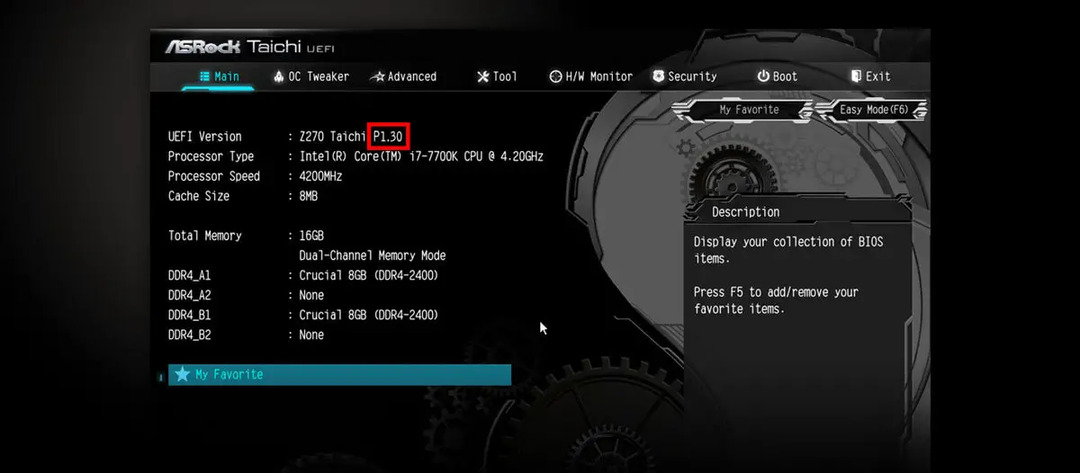
Buscar actualizaciones de BIOS
Las actualizaciones de BIOS son emitidas por el fabricante de su computadora o placa base y no a través de Windows Update. Una vez que encuentre la versión actual del BIOS, visite el sitio del fabricante de su computadora y vea si existe una actualización de la versión del BIOS más reciente. En mi sistema Dell, Dell SupportAssist me notifica periódicamente sobre las actualizaciones disponibles del controlador, el chipset y el BIOS.
Asimismo, es posible que otros fabricantes de equipos originales hayan preinstalado una aplicación de actualización de software / controlador en su computadora. Para mi Dell OptiPlex 9020 (versión actual del BIOS A24), hay una versión de BIOS más reciente: A25 lanzado el 19 de julio de 2019, disponible en el sitio web de Dell.
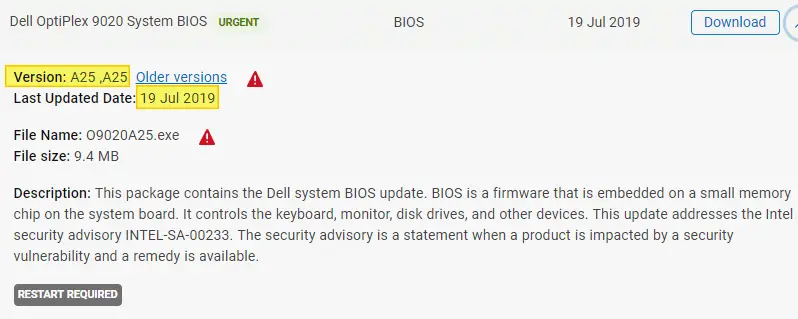
Este parche (categorizado como un urgente actualización de seguridad) tiene actualizaciones de firmware para abordar el aviso de seguridad INTEL-SA-00233 (CVE-2018-12126, CVE-2018-12127, CVE-2018-12130 y CVE-2019-11091).
Del mismo modo que mantiene su sistema operativo Windows actualizado regularmente a través de Windows Update, mantener el BIOS actualizado también es esencial.
(Este artículo se actualizó por última vez el 6 de diciembre de 2020. Se agregó el método PowerShell).
Una pequeña solicitud: si le gustó esta publicación, por favor comparta esto.
Una "pequeña" parte tuya seriamente ayudaría mucho con el crecimiento de este blog. Algunas buenas sugerencias:- Pin it!
- Compártelo en tu blog favorito + Facebook, Reddit
- ¡Tuitealo!